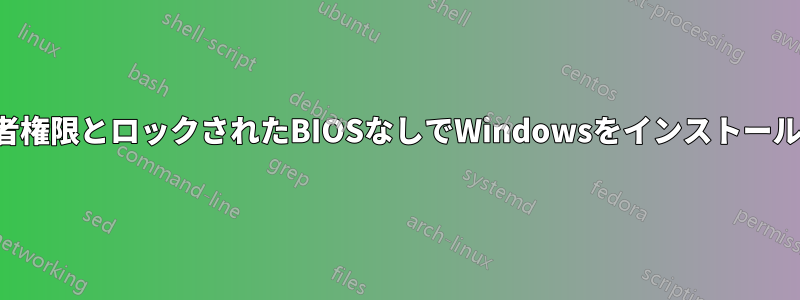
Windows 10 Education バージョンを搭載したラップトップを持っています。管理者権限も BIOS パスワードもありません。私はすでに Windows 10 Pro の起動可能な USB ドライブとそのライセンスを所有しています。正規版のようです。また、その USB を使用して別のラップトップに Windows 10 をインストールしたので、その USB は機能します。
私は HP ProBook 645 G3 を持っています。ラップトップを起動して F9 を連打すると、ブート オプションが表示されますが、ドライブは認識されません。別のラップトップ (HP ProBook 645 G1) と比較すると、USB が認識され、ブランド名でラベル付けされます。ただし、古いラップトップでは管理者権限があり、BIOS パスワードがなかったことに注意してください。
誰かこの新しいクリーンバージョンの Windows 10 Pro のインストールを手伝ってくれませんか?
私が説明し忘れた点があればお知らせください。
答え1
BIOS パスワードをリセットすることが絶対に必要です。
ほとんどの場合、BIOS パスワードを削除するには、ラップトップを分解して CMOS ジャンパーまたは CMOS バッテリーを見つける必要があります。バッテリーと AC アダプターを外した状態で、CMOS バッテリーを取り外すか、CMOS ジャンパー (3 つの突起があり、2 つのジャンパーが CMOS バッテリーの近くにあることが多い) がある場合は、そのジャンパーを CLR またはクリアの位置に移動し、電源ボタンを電源のオン/オフが繰り返されるまで押し続けるか、10 秒以上押し続けます。その後、CMOS バッテリーを交換するか、CMOS ジャンパーを通常の設定 (CLR ではない) にリセットします。これで、バッテリーを交換して AC アダプターを差し込むことができます。分解の手間を省きたい場合は、バックドアパスワードマザーボードの製造元によって設定された BIOS パスワードが適切であることを確認します。もちろん、これにはマザーボードのモデルとブランドに関する知識が必要です (それでも分解が必要になる場合があります)。この時点で、BIOS パスワードは削除されているはずです。
次に、BIOS または (お持ちの場合) UEFI ファームウェアで許可された、正しく作成されたブート USB が必要です。最近のほとんどのラップトップは、Windows 8 または 10 などの OEM 製であれば、UEFI ラップトップです。実際に UEFI ファームウェア BIOS を使用している場合は、BIOS 設定にある「セキュア ブート」を無効にする必要があります (可能であれば、「レガシー サポート」を有効にしてください)。というユーティリティを使用することをお勧めします。ルーファスWindows 10 ISO をフラッシュ ドライブに適切に配置します。Rufus で UEFI を使用している場合は、UEFI と GPT を選択します。それ以外の場合は、起動できない場合は BIOS と GPT を試し、最後に BIOS と MBR を試してください。
以前に Windows 10 をインストールしたことがあれば、インストールは簡単です。もちろん、ハード ディスク上のすべてのパーティションを消去またはフォーマットする必要があります。


